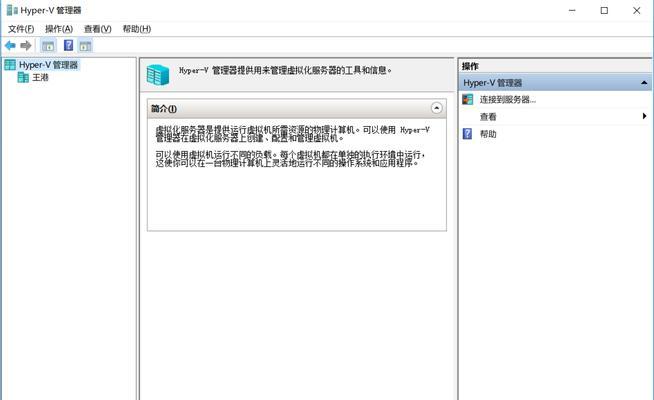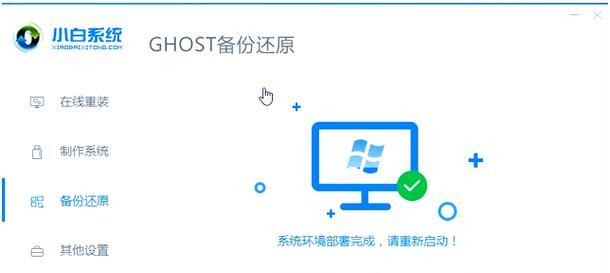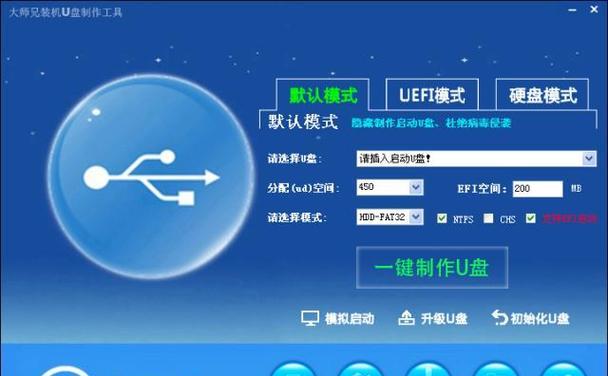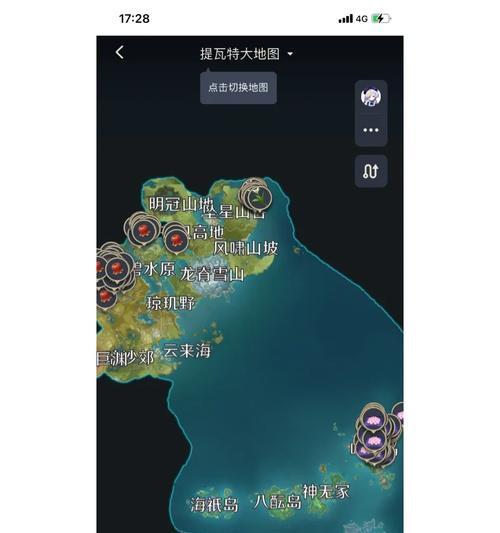无论是因为病毒感染、系统崩溃还是想要提升电脑性能,重装操作系统都是一个有效的解决方案。本文将为大家介绍如何重装华硕台式机上的Win7系统,让电脑恢复如新。
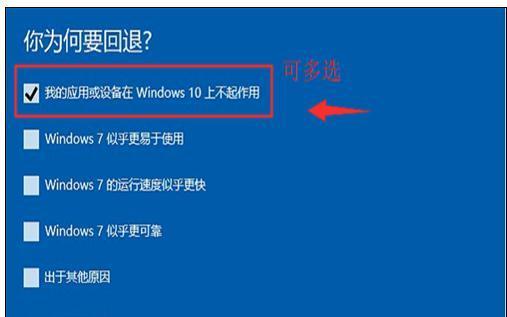
备份重要文件
在进行系统重装之前,务必先备份重要文件和数据,以免丢失。可以使用移动硬盘、U盘或云存储等方式进行备份。
准备安装盘或可启动U盘
要进行Win7系统的重装,首先需要准备一个安装盘或可启动的U盘。你可以通过官方渠道下载Win7系统的ISO镜像文件,并使用专业的软件创建启动盘。
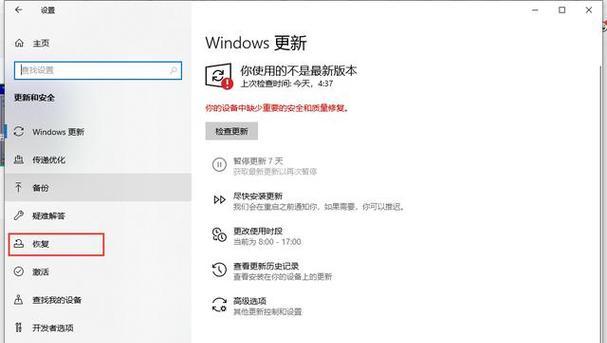
重启电脑并进入BIOS设置
在开始重装之前,我们需要进入电脑的BIOS设置界面。重启电脑时,按下Del、F2或者F12键不断点击,直到进入BIOS设置。
调整启动项顺序
在BIOS设置界面中,找到“Boot”或“启动”选项。将启动项顺序调整为先选择光盘或U盘,然后再是硬盘。保存设置并退出BIOS。
启动电脑并进入系统安装界面
重启电脑后,系统会自动从你之前准备的安装盘或U盘启动。此时,你需要按照屏幕上的指示进行操作,进入Win7系统的安装界面。
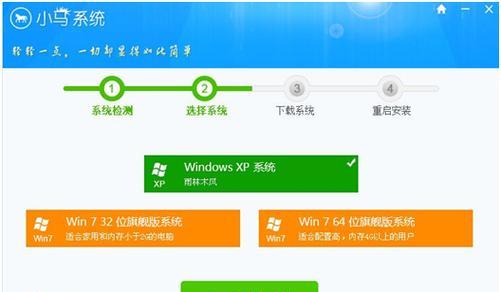
选择语言和区域
在安装界面中,选择合适的语言和区域设置,然后点击“下一步”按钮继续。
点击“安装”
在安装界面中,点击“安装”按钮开始系统安装。稍等片刻,系统会自动进行安装过程。
接受许可协议并点击“下一步”
阅读许可协议后,勾选“我接受许可协议”选项,并点击“下一步”按钮继续。
选择自定义安装
在安装类型界面中,选择“自定义(高级)”选项,以便进行全新的系统安装。
选择系统安装分区
如果你只有一个分区,直接点击“下一步”按钮进行系统安装。如果你想要重新分区,可以选择“驱动器选项(高级)”进行调整。
等待系统安装
系统安装过程可能需要一段时间,请耐心等待。在此期间,电脑会多次重启。
设置用户名和密码
在系统安装完成后,会要求你设置用户名和密码。填写完成后,点击“下一步”按钮。
选择时区和时间
选择合适的时区和时间设置,然后点击“下一步”按钮。
安装驱动程序和软件
安装完成后,系统会自动识别并安装相应的驱动程序。此外,你还可以根据需要安装常用软件。
恢复个人文件和设置
重装系统后,你可以通过之前备份的文件和数据恢复个人文件和设置,使电脑回到之前的状态。
重装华硕台式机上的Win7系统并不复杂,只需准备好安装盘或可启动的U盘,并按照本文介绍的步骤进行操作即可。通过这样的操作,你的电脑将恢复如新,性能也将得到提升。记得在操作前备份重要文件,并在重装完成后及时恢复个人文件和设置,以免造成数据丢失。希望本文对你有所帮助!
标签: #???????